金属字,用PS制作闪光的金属字
2022-12-25 10:11:31
来源/作者: /
己有:40人学习过
7、同样的方法给当前文字图层设置图层样式。
斜面和浮雕:
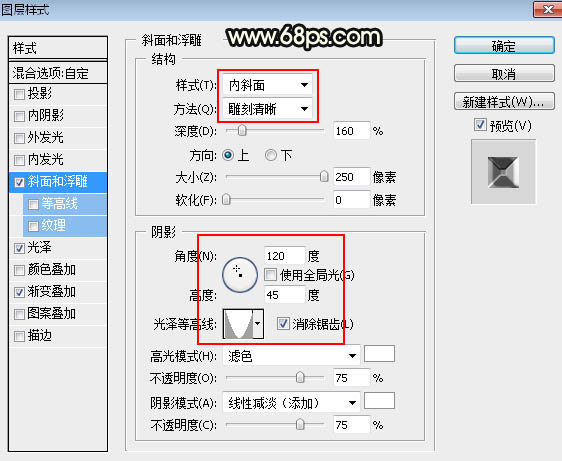
<图10>
光泽:
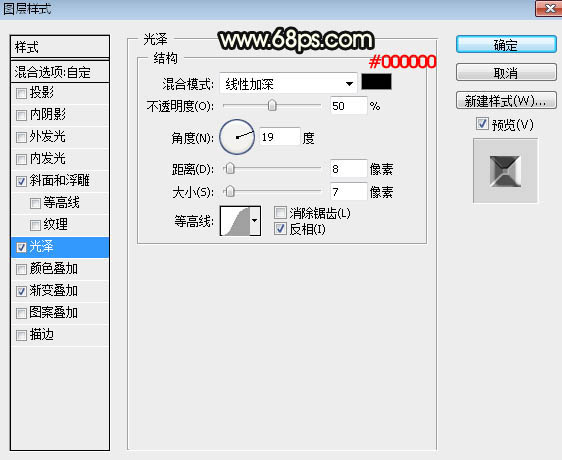
<图11>
渐变叠加:
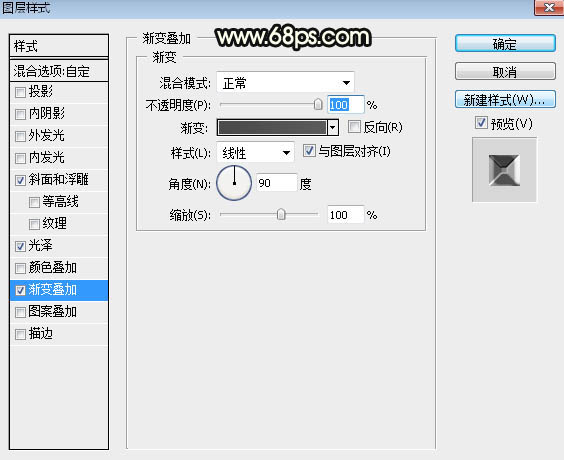
<图12>
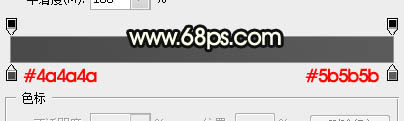
<图13>
8、确定后把填充改为:0%,如下图。

<图14>
9、把下图保存到本机,用PS打开,然后选择菜单:编辑 > 定义图案,命名后关闭图片。
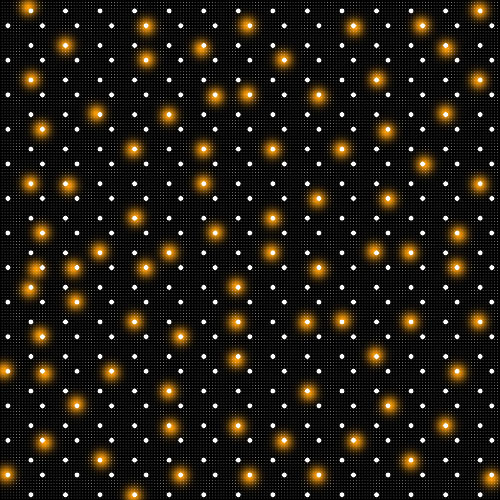
<图15>
10、按Ctrl + J 把当前文字图层复制一层,清除图层样式后再重新设置。
图案叠加:
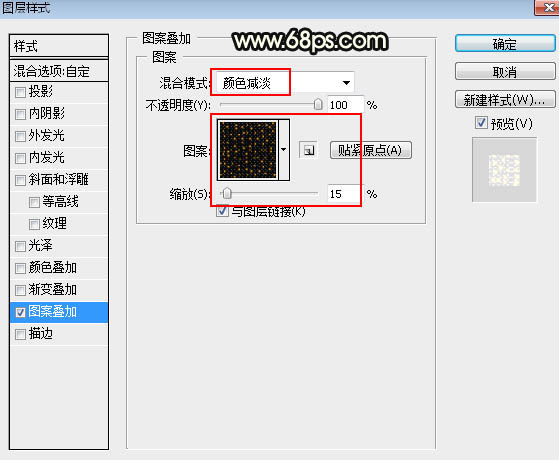
<图16>
11、确定后把填充改为:0%,效果如下图。
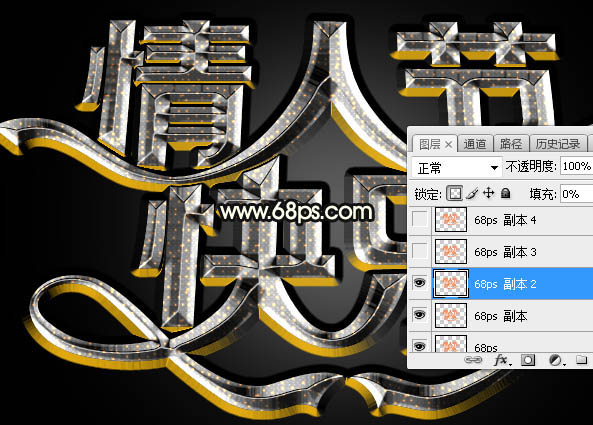
<图17>
12、按Ctrl + J 把当前文字图层复制一层,效果如下图。
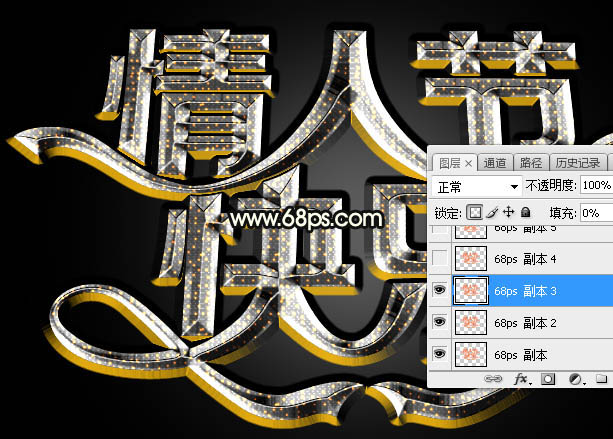
<图18>
上一篇:ps cs6制作黄金字教程




























